win11打不开txt的解决方法 win11无法打开txt文件怎么办
更新时间:2023-06-22 13:44:00作者:zheng
有些用户发现自己在使用win11电脑时无法打开txt文件,提示无法进行更新,相关性或冲突检测,这该怎么办呢?今天小编教大家win11打不开txt的解决方法,操作很简单,大家跟着我的方法来操作吧。
解决方法:
1、首先,按键盘上的 Win + X 组合键,或右键点击任务栏上的Windows开始图标,在打开的隐藏菜单项中,选择设置;
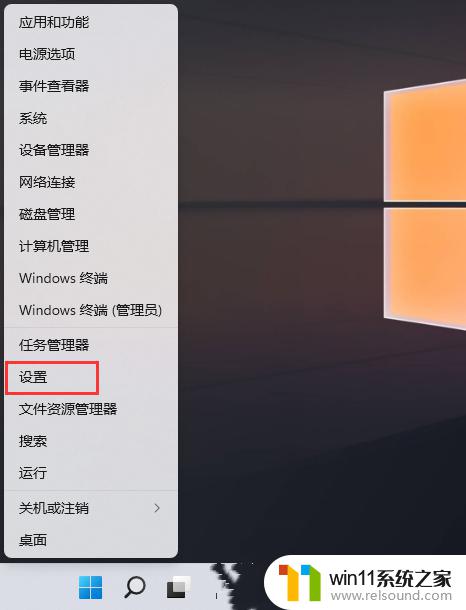
2、Windows 设置窗口,左侧边栏。点击应用,右侧点击默认应用(根据文件和链接种类设置的默认应用,其他默认应用);
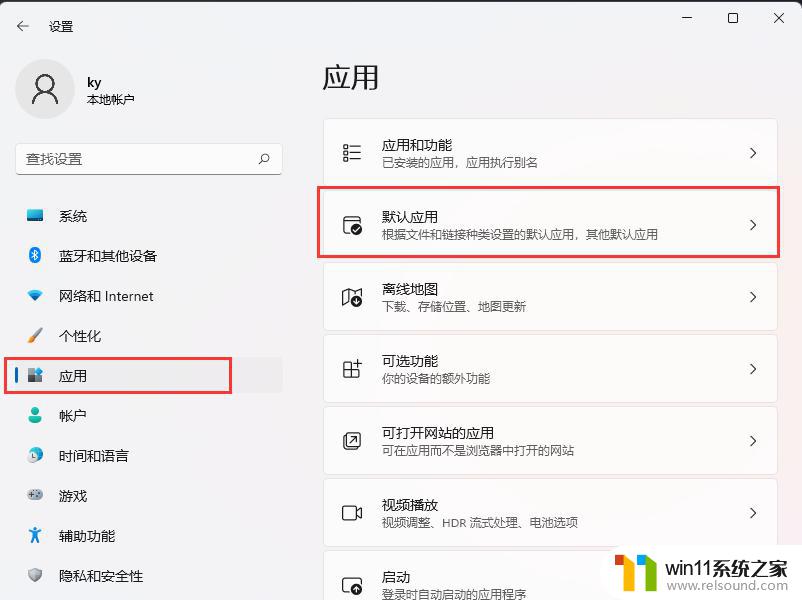
3、当前路径为:应用>默认应用,找到并点击记事本;

4、找到并查看后缀名为 .txt 的默认打开应用是否为记事本,如果不是,则需要重新选择。


以上就是win11打不开txt的解决方法的全部内容,还有不懂得用户就可以根据小编的方法来操作吧,希望能够帮助到大家。















